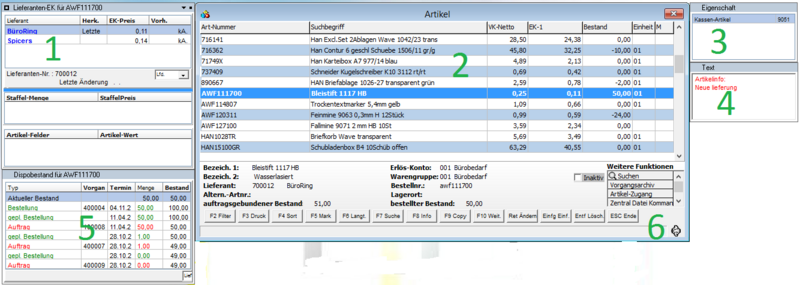OBS/Stammdaten/Artikel
- Artikel
- Beispiel: Anlegen eines Artikels
- Anleitung für den Etikettendruck
- Brutto und Nettopreise in OBS
- Artikel Preispflege
- Tasten und Schaltflächen
- Weitere Funktionen Schaltfläche
- Eingabemaske
- Registerkarte: Allgemeine Artikelstammda
- Registerkarte: Umsatzstatistiken + Anderes
- Multisteuer
- Registerkarte: Langtext
- Registerkarte: Shop (xtcModified Shop)
- F5 EAN
- F6 Personenbezogene Preise
- F7 Kalkulation
- F8 EAN-Verwaltung
- F9 VK - Preise 1-9
- F10 EK Lieferanten für Artikel/
- Artikel / Lieferanten Einstellung
- Periodenumsatz
- Tasten und Schaltflächen
- Eingabemaske
- A Shop-Stammdaten
- C Personen übertragen
- D Kataloge verwalten
- E Kategorien verwalten
- F Preislisten-Update
- G Bestellungen abholen
- H Verfügbarkeit übertragen
- I Merkliste übertragen
- V Varianten übertragen
- W Artikelvarianten übertragen
- X Protokoll
- Y leere Passworte füllen
- Z Update-Informationen zurücksetzen
- A Shop-Stammdaten
- B Datenbankzugang
- C Personen übertragen
- D Preise aktualisieren
- E eigene Artikel übertragen
- F Preislisten verwalten
- G Warengruppen verwalten
- H Bestellvorlagen übertragen
- Y leere Passworte füllen
- Z FTP-Protokoll
- A Shop-Stammdaten
- B Datenbankzugang
- C Personen übertragen
- D Preise aktualisieren
- E eigene Artikel übertragen
- F Preislisten verwalten
- G Warengruppen verwalten
- H Bestellvorlagen übertragen
- I Kundengruppen
- K Zugang für Bildübertragung
- Y leere Passworte füllen
- Z FTP-Protokoll
- Tasten und Schaltflächen
- Eingabemaske
- Registerkarte: 1 Vertrag
- Registerkarte: 2 Druckabrechnung
- Registerkarte: 3 Text Pauschale
- Registerkarte: 4 Text Druckabrechnung
- Registerkarte: 5 Text Zählerstandabfrage
- Registerkarte: 6 Zusatzkosten
- Weitere
- Tasten und Schaltflächen
- F10 Weitere Funktionen
- Eingabemaske
- Mail-Regeln
- Liste
- Eingabemaske
- Marketing
- Aufgaben-Gruppen
- Wiederkehrende Aufgaben
- Geteilte Aufgaben
- Termine
- Termine
- neuen Termin erstellen/Termin bearbeiten
- neuen Langzeittermin erstellen/Langzeittermin bearbeiten
- Geburtstag
- Geteilte Termine
- Technikersteuerung
- Tasten und Schaltflächen
Artikel
In dem Menü "Stammdaten" finden Sie "Artikel" als zweiten Unterpunkt. Nach dessen Anwahl öffnet sich vor Ihnen ein Fenster (Nr 2), in dem Sie die Liste "Artikel" mit allen gespeicherten Artikeldaten finden.
Die kleineren Fenster die ans Hauptfenster angedockt sind nennen wir Widgets, diese sind hilfreiche Informationsfenster die eingeschaltet werden können um die Arbeit zu erleichtern.
Widgets
Hier sehen Sie eine Auswahl von einigen der verfügbaren Widgets. Weitere finden Sie unter: Widgets
(Nr 1): Das Lieferanten-EK Widget zeigt alle Lieferanten mit Aktuellen Preisen für den ausgewählten Artikel an.
(Nr 3): Das Eigenschaften Widget zeigt bestimmte Eigenschaften die dieser Person zugefügt wurden.
(Nr 4): Das Text Widget zeigt wichtige Bemerkungen die der Person oder Artikel angegeben wurden sind.
(Nr 5): Das Dispobestand Widget zeigt den Dispobestand an.
(Nr 6): Das Schnellstartleiste Widget ist in jedem Fenster aktiv und kann mehrere Buttons aktiviert haben, in unserem Beispiel den Button Artikelbewegungen öffnen der alle Bestandsveränderungen für diesen Artikel anzeigt.
Die Spalten
Jeder Artikel wird in einer Zeile durch folgende Spalten beschrieben:
- Artikel-Nummer [Kennung]
- Suchbegriff
- Verkaufspreis
- Einkaufspreis
- Bestand
- Einheit
- Markiert
Folgende Kennungen sind für einen Artikel vorhanden. Diese werden nun angezeigt, wenn Position 43 in den Allgemeinen Benutzereinstellungenaktiviert wurde:
| Kürzel | Bedeutung |
|---|---|
| [A] | dieser Artikel hat mindestens einen vergleichbaren Artikel zugeordnet (mit PMode 647 aktiviert) mehr >> |
| [B] | Artikel hat ein Bild hinterlegt (mit IMS Professional oder Shop) mehr >> |
| [C] | dieser Artikel wird im Cashback Modl verwendet mehr >> |
| [E] | Artikel hat Ersatzteile/Verbrauchsmaterial hinterlegt mehr >> |
| [G] | bei diesem Artikel kommt eine Artikelgruppe zur Anwendung mehr>> |
| [L] | Dieser Artikel ist ein Lagerartikel. mehr >> |
| [P] | Für diesen Artikel sind Ausprägungen vorhanden. |
| [S] | Artikel wird in den Shop hochgeladen mehr >> |
| [Ü] | Stücklistenartikel sind hinterlegt (mit PMode 421 aktiviert) mehr >> |
| [V] | Hauptartikel für die Varianten (mit PMode 636 aktiviert) mehr>> |
| [v] [vu] | dieser Artikel ist eine untergeordnete Variante mehr>> |
| [Z] | dieser Artikel wird von der Zentrale gepflegt - kann nicht bearbeitet werden |
Die Zeile der Spalten sieht wie folgt aus:
Artikelnummer Suffixe:
Bei Zentralbenutzern kann es vorkommen, dass Artikelnummern geändert werden und dabei den Suffix -Z oder -A erhalten. Dies geschieht durch die automatische Pflege der Artikel von der Zentrale in das Client OBS.
-Z: Der Artikel wurde über die EAN/Bestellnummer gefunden, ist aber unter der Client-Artikelnummer nicht in der Zentrale vorhanden. In diesem Fall werden die beiden Artikel verschmolzen und der Client-Artikel erhält den Suffix -Z000 (die Zahlen sind eine fortlaufende Nummerierung) und wird auf inaktiv gesetzt.
-A: Die Artikelnummer ist beim Client und der Zentrale vorhanden. In diesem Fall wird der Client-Artikel nur umbenannt, aber nicht inaktiv gesetzt. Er erhält in diesem Fall den Suffix -A000 (die Zahlen sind eine fortlaufende Nummerierung). Sollte in die Client-Artikel eine EAN aus der Zentrale eingetragen sein, so wird diese entfernt.
Artikelinformation
Zusätzlich werden unter der Auswahlliste weitere Artikelinformationen angezeigt.
- Bezeichnung 1 & 2
- Lieferant
- Alternative Artikelnummer
- Erlöskonto
- Warengruppe
- Bestellnummer
- Lagerort
- Verkaufspreise
- bestellter Bestand
- auftragsgebundener Bestand
Dies sieht zum Beispiel wie folgt aus:
Manche Artikel werden in der Infobox gesondert durch die in rot geschriebenen Bezeichnungen "Staff", "Aktion" und/oder "Lag" gekennzeichnet. Dabei handelt es sich um folgende Artikeleigenschaften:
- Staff: kennzeichnet Artikel mit Staffelpreisen
- Aktion: kennzeichnet Aktionsartikel
- Lag: kennzeichnet Lagerartikel
Weitere Funktionen
In der rechten unteren Ecke sehen Sie, welche weiteren Funktionen Ihnen in der Liste Artikel zur Verfügung stehen:
- Die Suchen-Funktion: Durch klicken auf das Lupen-Symbol unter dem ersten Punkt in der Liste öffnet sich ein Fenster, in dem Sie den gesuchten Text eingeben können. Es öffnet sich eine Liste, die alle Artikeldaten anzeigt, die den gesuchten Text enthalten.
Tipp: Es können auf der Registerkarte 3 "Langtext..." weitere Suchtexte für einen Artikel hinterlegt werden. Zudem kann eine Volltextsuche aktiviert werden.
- VK über Rechnung: Es öffnet sich eine Liste, in der Sie alle Rechnungen sehen, in denen der aktuell markierte Artikel vorhanden ist. Mit F6 wird eine Tabelle geöffnet, in der Sie alle verbuchten Rechnungen über diesen Artikel summiert sehen. Pro Jahr werden Ihnen die Gesamtmenge, der Gesamtpreis und der durchschnittliche Einheitspreis angezeigt.
- EK vom Lieferant: Es öffnet sich eine Liste, in der Sie alle Einkaufsrechnungen sehen, in denen der aktuell markierte Artikel vorhanden ist. Mit F6 wird eine Tabelle geöffnet, in der Sie alle verbuchten Einkaufsrechnungen über diesen Artikel summiert sehen. Pro Jahr werden Ihnen die Gesamtmenge, der Gesamtpreis und der durchschnittliche Einheitspreis angezeigt.
- Artikel-Zugang: Zeigt die Liste der Artikel an. Hier können sie unter F6 Artikel hinzufügen, sodass der Artikelbestand wächst.
- Bestand in Filialen: Öffnet das Widget "Bestand in Filialen", sofern dies aktiv ist.
Tasten und Schaltflächen
Mit den Tasten ↑ / ↓ und Bild ↑ / Bild ↓ können Sie zwischen den verschiedenen Datensätzen wechseln, der aktuell markierte Datensatz ist blau unterlegt. Durch Betätigen der Taste ↩ Enter gelangen Sie in den blau unterlegten Datensatz, von hier aus können Sie durch Ausführen der folgenden Tastenkombinationen zwischen den Registerblättern wechseln:
- Alt+1: Allgemeine Artikelstammdaten
- Alt+2: Umsatzstatistiken und Anderes
- Alt+3: Langtext
- Alt+S: Shop
Erläuterung der weiteren Tasten:
- F3 Druck
- F4 Sortierung
- F6 Langtext
- F8 Info
- F9 Kopieren
- F10 Weitere Funktionen
Die weiteren Schaltflächen und Tasten finden Sie unter dem Punkt Tasten und Schaltflächen für Listen erläutert.
Hier gelangen Sie zum Beispiel: Anlegen eines Artikels.
Hier gelangen Sie zum Beispiel: Artikel Preispflege.